Как изменить оболочку входа пользователя, UID или домашний каталог с помощью Usermod
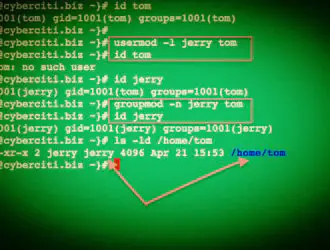
Управление учетными записями пользователей в Linux является важной задачей для системных администраторов, и эта usermodкоманда обеспечивает эффективный способ изменения информации о пользователе. Эта команда позволяет вам изменить оболочку пользователя по умолчанию, уникальный идентификатор пользователя (UID), домашний каталог и членство в группах.
В этой статье мы рассмотрим, как использовать usermodшаг за шагом, чтобы сделать эти изменения безопасными и эффективными. Мы рассмотрим полезные команды, практические примеры и лучшие практики, чтобы избежать проблем с разрешениями или доступом.
Понимание того, как usermodработает, помогает поддерживать хорошо управляемую систему, снижая риски безопасности и обеспечивая бесперебойный опыт для пользователей. Независимо от того, вносите ли вы изменения в одного пользователя или управляете учетными записями в сложной среде, это руководство предоставит необходимые знания.
Как изменить оболочку входа пользователя с помощью usermod -s
По умолчанию пользователи Linux имеют предопределенную оболочку (например, /bin/bash). Однако вы можете изменить ее на другую оболочку, например /bin/zsh, используя:
sudo usermod -s /bin/zsh anakin
Чтобы проверить изменение, проверьте /etc/passw:
grep anakin /etc/passwd
Ожидаемый результат:
anakin:x:1006:1008:Anakin Skywalker:/home/anakin:/bin/zsh
В качестве альтернативы вы можете использовать chsh(изменить оболочку) для достижения того же результата:
sudo chsh -s /bin/sh anakin
Изменение оболочки особенно полезно для пользователей, которым требуются дополнительные функции или которые предпочитают более настраиваемую среду. Например, Zsh обеспечивает расширенное автодополнение, лучшие возможности скриптинга и улучшенный пользовательский опыт по сравнению с Bash.
Однако администраторы должны убедиться, что целевая оболочка установлена в системе, прежде чем вносить изменения. Если назначена несуществующая оболочка, у пользователя могут возникнуть проблемы со входом в систему. Чтобы подтвердить наличие оболочки, проверьте /etc/shells.
Как изменить идентификатор пользователя (UID) с помощью usermod -u
Каждый пользователь в Linux имеет уникальный идентификатор, называемый UID. Чтобы изменить UID пользователя, используйте:
sudo usermod -u 1050 andreyex
Чтобы проверить новый UID:
id andreyex
Ожидаемый результат:
uid=1050(andreyex) gid=1016(andreyex) groups=1016(andreyex)
Изменение UID полезно при поддержании согласованности на нескольких серверах или миграции пользователей между системами. Назначение нового UID помогает поддерживать разрешения пользователей и доступ в различных средах.
Однако изменение UID не приводит к автоматическому обновлению владельцев файлов. Файлы, созданные под старым UID, сохраняют своих предыдущих владельцев, что может привести к проблемам с доступом. Используйте следующую команду для обновления владельцев файлов:
find / -user 1014 -exec chown -h andreyex {} \;Как изменить домашний каталог пользователя с помощью usermod -m -d
Опция -dпозволяет задать новый домашний каталог, одновременно -mперемещая существующие файлы в новое место:
sudo usermod -m -d /home/profx andreyex
Для подтверждения обновления:
finger andreyex | grep -i dir
Ожидаемый результат:
Directory: /home/profx Shell: /bin/bash
Перемещение домашнего каталога пользователя может быть необходимо при реорганизации структур файлов или перемещении пользователей в новое место хранения. Использование -mобеспечивает перенос существующих файлов, предотвращая потерю данных.
Администраторы должны проверить разрешения файлов и каталогов после перемещения, чтобы убедиться, что пользователь сохраняет надлежащий доступ. Кроме того, фоновые процессы, зависящие от пути к домашнему каталогу, должны быть перезапущены или обновлены соответствующим образом.
Как добавить пользователя в группу с помощью usermod -g и usermod -G
Изменение основной группы:
sudo usermod -g xmen storm
Чтобы проверить изменение:
groups storm
Ожидаемый результат:
storm : xmenДобавление пользователя во вторичные группы:
sudo usermod -G superhero,preetygirl storm
Проверить с помощью:
groups storm
Ожидаемый результат:
storm : xmen superhero preetygirl
Эффективное управление членством в группах помогает обеспечить контроль доступа на основе ролей. Назначение пользователей определенным группам гарантирует, что у них есть необходимые разрешения, при этом ограничивая доступ к конфиденциальным файлам или каталогам.
Будьте осторожны при использовании usermod -G, так как он заменяет все вторичные группы, назначенные пользователю. Если вы хотите добавить пользователя в дополнительные группы, сохранив существующие, используйте:
sudo usermod -aG additionalgroup usernameКак заблокировать и разблокировать учетную запись пользователя
Чтобы временно отключить учетную запись пользователя, используйте:
sudo usermod -L username
Это блокирует учетную запись, добавляя к хешу пароля префикс !в /etc/shadow.
Чтобы разблокировать учетную запись:
sudo usermod -U username
Блокировка учетных записей пользователей полезна в целях безопасности, когда сотрудник уходит или учетная запись скомпрометирована. Временное отключение учетной записи предотвращает несанкционированный доступ, сохраняя при этом данные пользователя нетронутыми.
Однако следует отметить, что блокировка учетной записи не прекращает активные сеансы. Чтобы гарантировать полную блокировку пользователя, вручную завершите все запущенные процессы, связанные с этим пользователем, используя pkill -u username.
Лучшие практики использования usermod
- Всегда создавайте резервные копии важных данных перед внесением изменений.
- Проверьте изменения, отметив
/etc/passwd,/etc/shadow, и/etc/group. - Убедитесь, что не возникает конфликтов с существующими UID, GID или домашними каталогами.
- При изменении UID обновите владельцев файлов, чтобы избежать проблем с разрешениями.
- При изменении данных пользователя помните об активных процессах.
Заключение:
Команда usermodявляется важным инструментом для администраторов Linux, которые хотят эффективно управлять учетными записями пользователей. Изменяя оболочки входа, UID, домашние каталоги и членство в группах, можно настроить системы для удовлетворения как организационных, так и индивидуальных потребностей.
Правильное применение этих изменений требует тщательного внимания и проверки. Всегда проверяйте влияние изменений на разрешения пользователей и права собственности на файлы, чтобы предотвратить проблемы с доступом или ошибки конфигурации.
Автоматизация и внедрение передовых методов usermodможет улучшить управление пользователями в среде Linux, сократить время ручного администрирования и обеспечить безопасную, хорошо организованную инфраструктуру.
Редактор: AndreyEx





